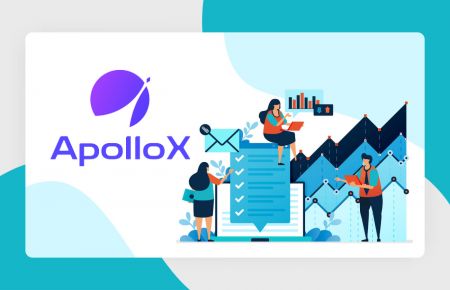Come verificare l'account in ApolloX
By
ApolloX Italiano
2017
0
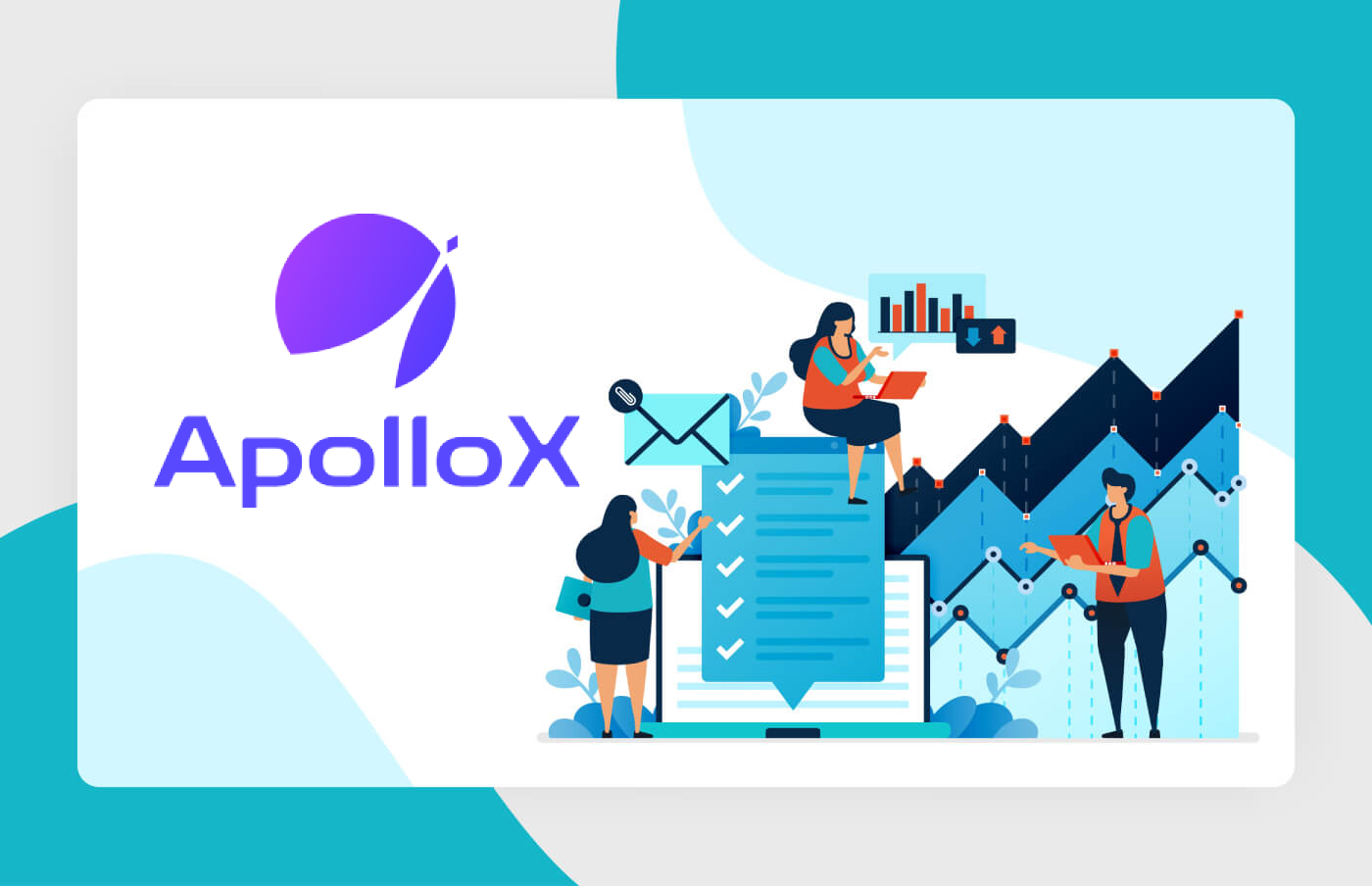
- linguaggio
-
English
-
العربيّة
-
简体中文
-
हिन्दी
-
Indonesia
-
Melayu
-
فارسی
-
اردو
-
বাংলা
-
ไทย
-
Tiếng Việt
-
Русский
-
한국어
-
日本語
-
Español
-
Português
-
Français
-
Deutsch
-
Türkçe
Come abilitare l'autenticazione di Google【PC】
1. Dopo l'accesso, selezionare [Sicurezza]-[Autenticazione Google] e fare clic sul pulsante [Attivo].
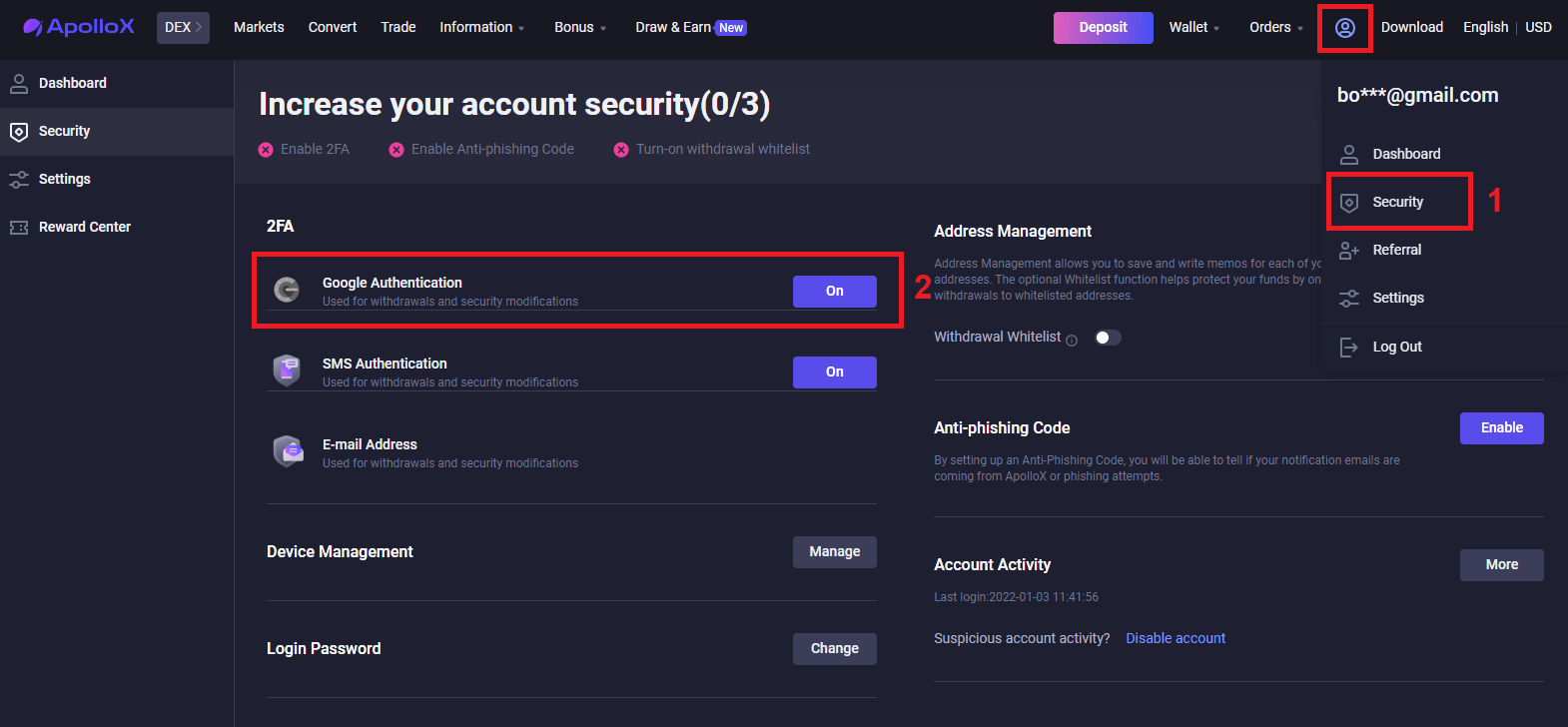
2. Segui le istruzioni dettagliate e procedi.
Scarica app

Scansione codice QR
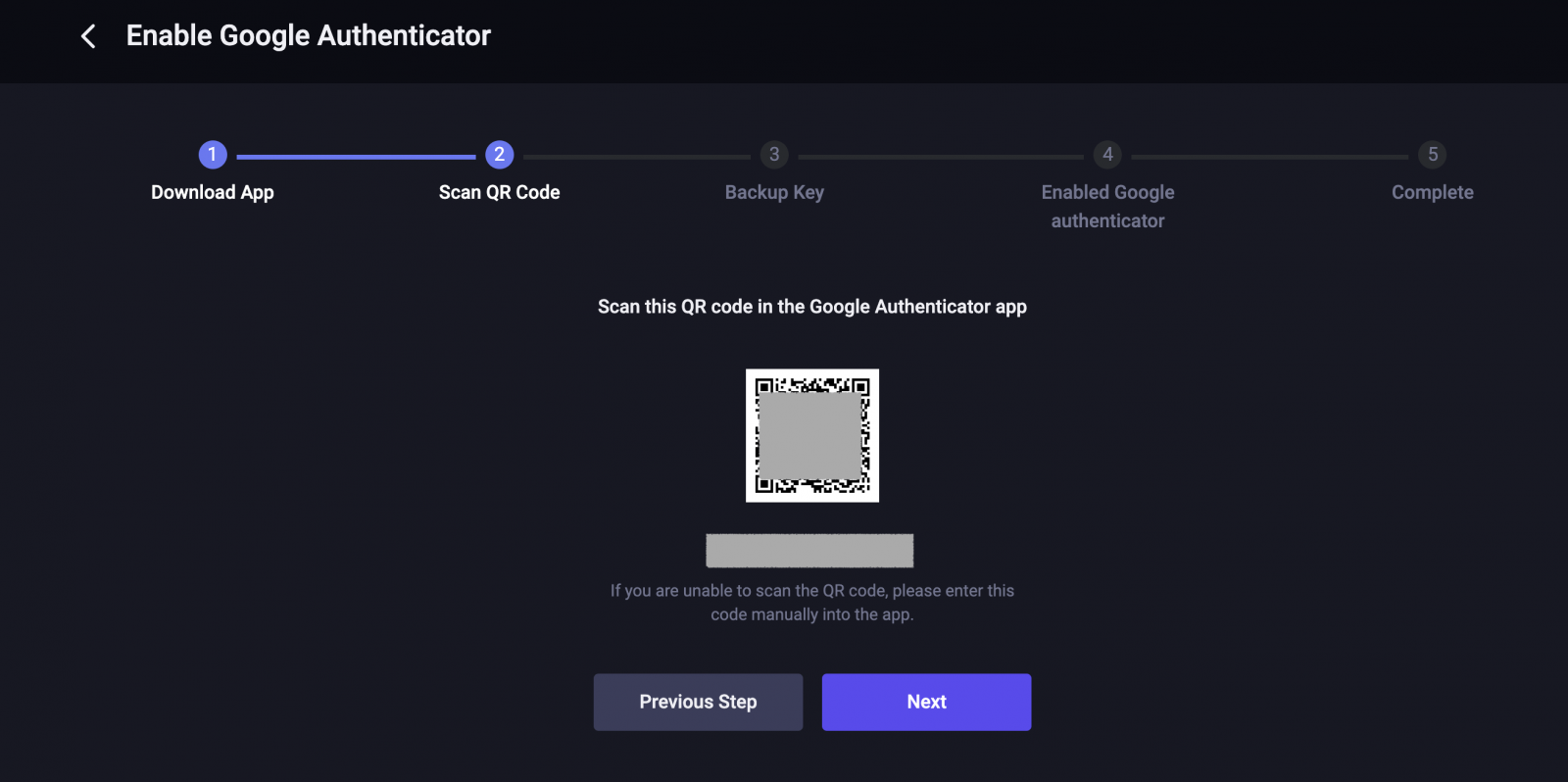
Chiave di backup

abilitata Autenticatore Google
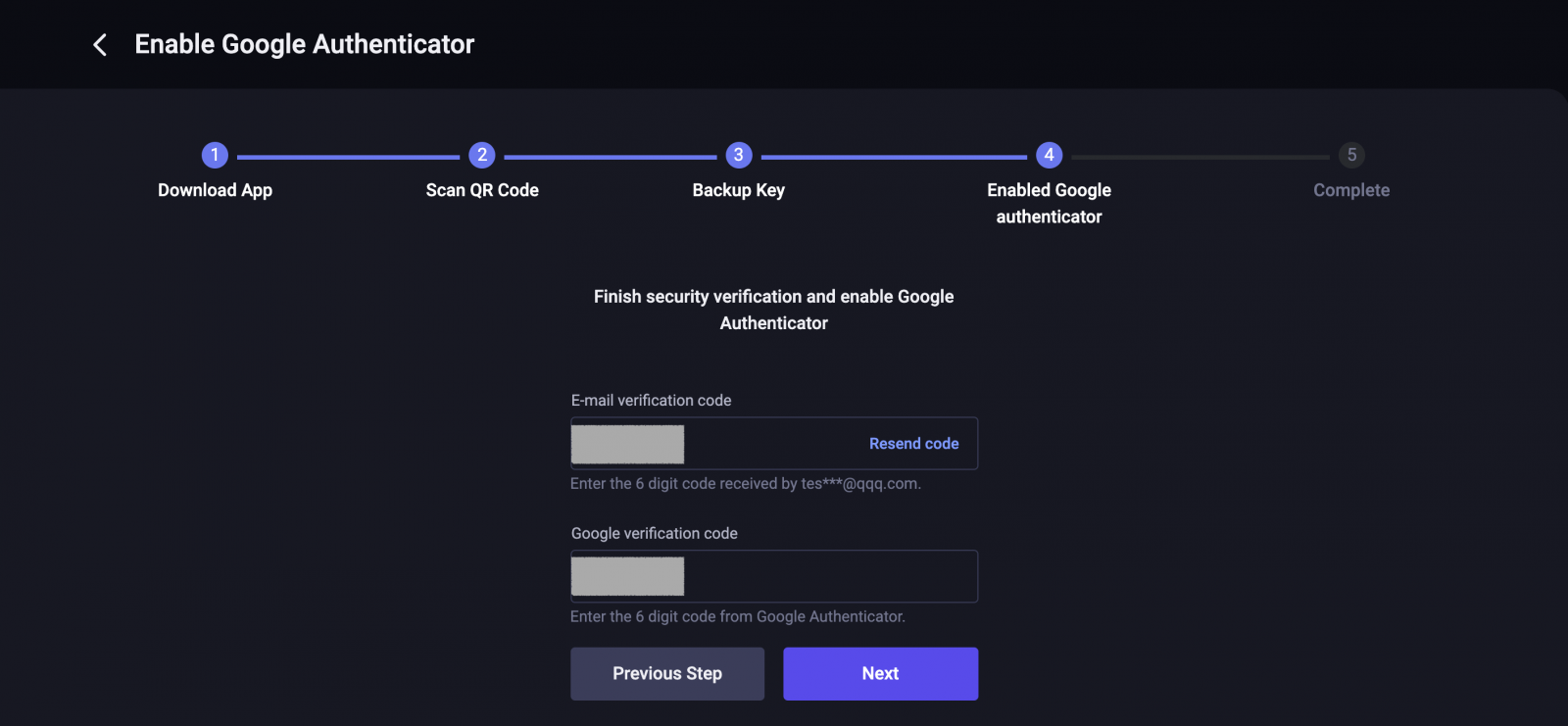
Completato.
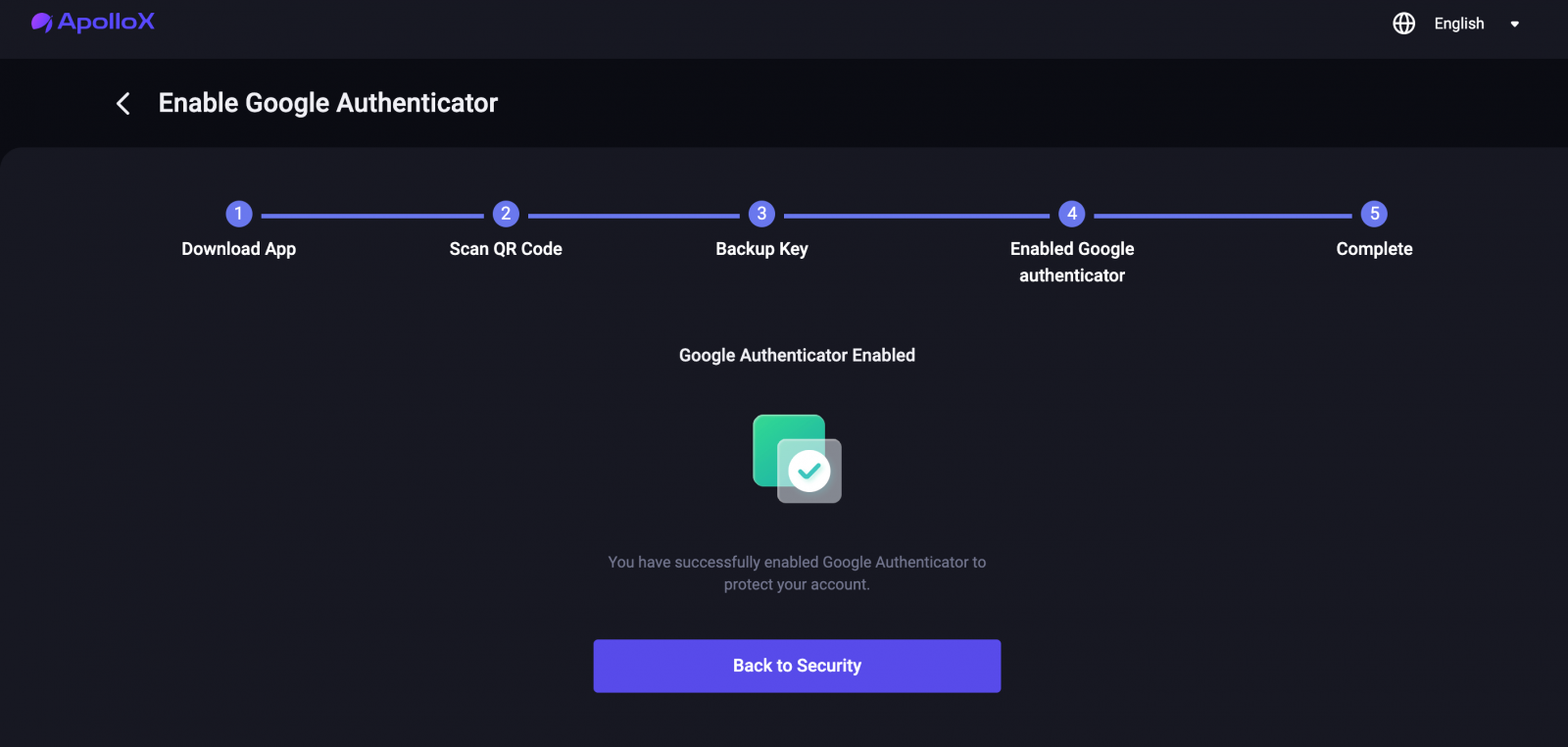
Come abilitare l'autenticazione di Google【APP】
1. Accedi all'account ApolloX, fai clic sull'icona "dashboard".
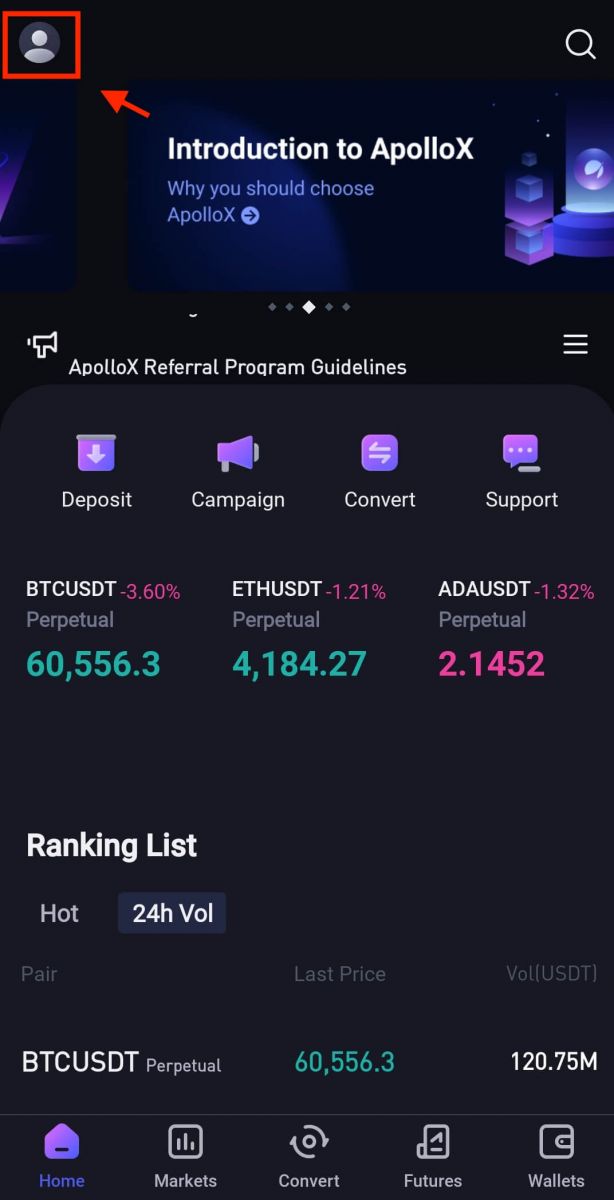
2. Selezionare [Sicurezza]-[Google Authenticator].
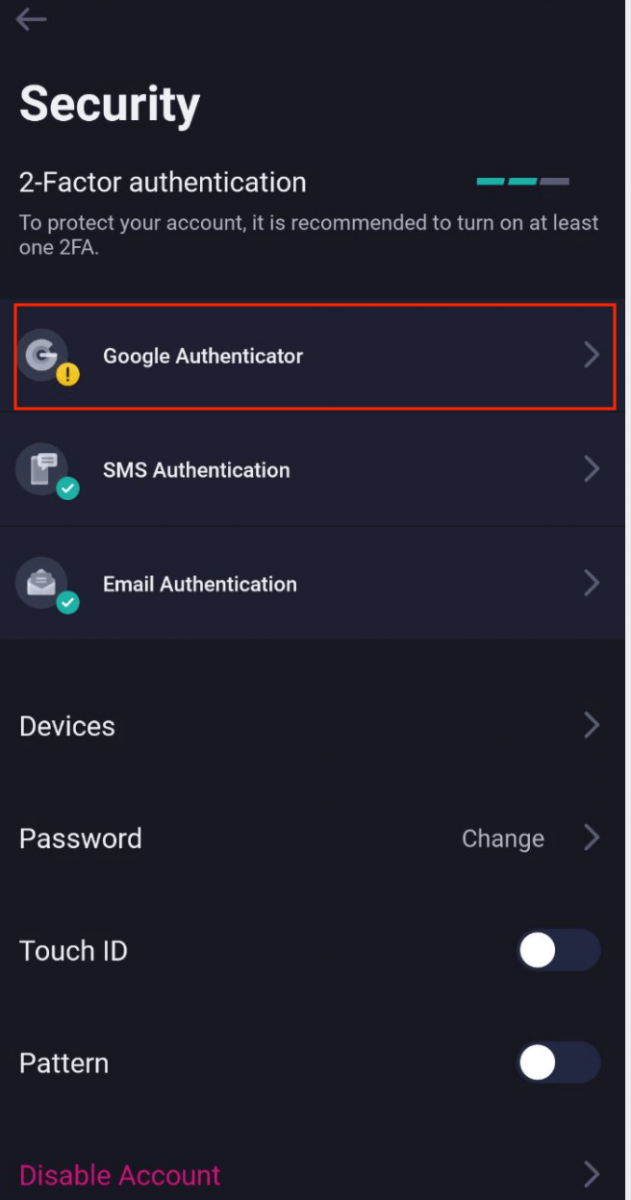
3. Come nell'immagine qui sotto, fai clic sul pulsante per procedere alla configurazione di un nuovo Google Authenticator.
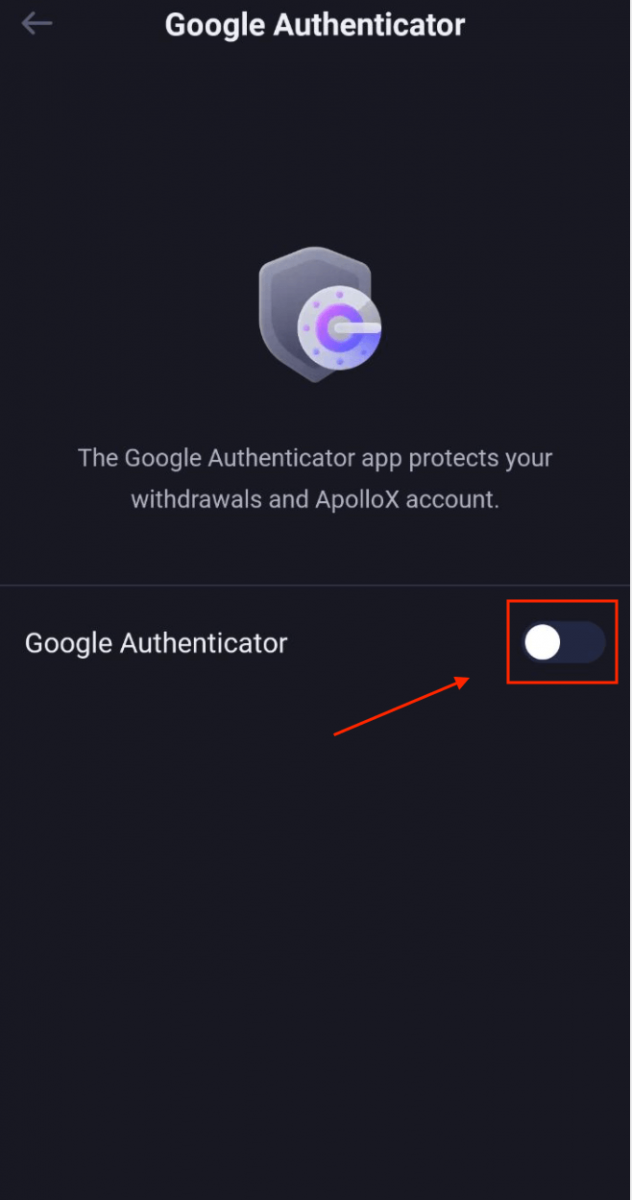
4. Scarica Google Authenticator sul tuo telefono se non ne hai uno o fai clic sull'icona "Avanti".
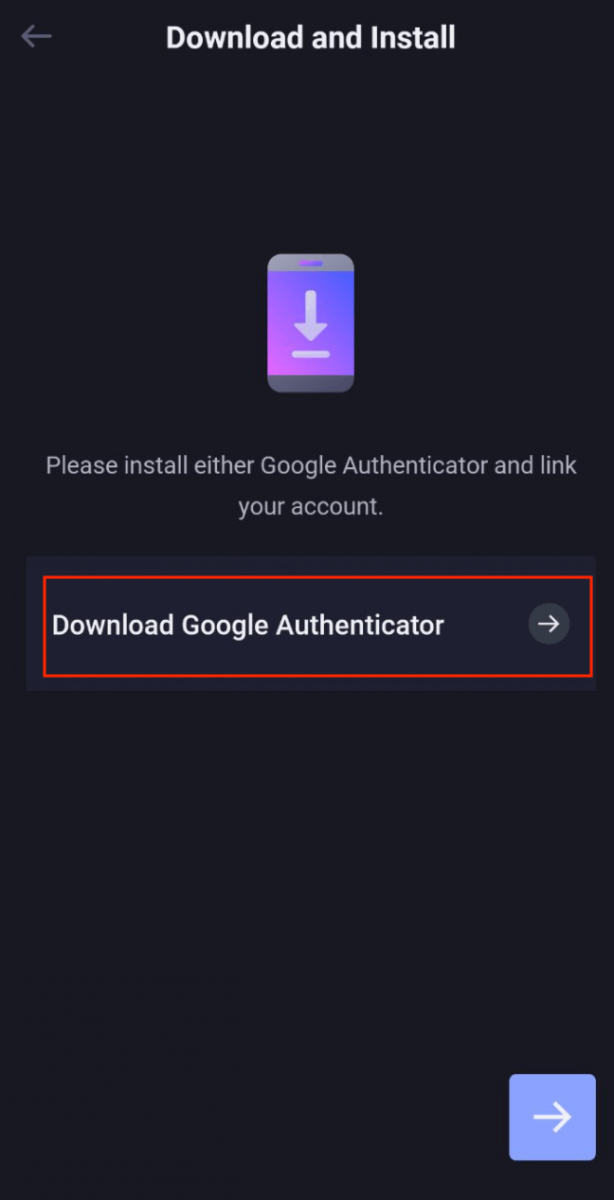
5. Segui le istruzioni, copia la tua chiave di backup e compila il codice di verifica della sicurezza come richiesto per completare la configurazione del nuovo Google Authenticator.
6. Completato.
Codice antiphishing ApolloX
Che cos'è un codice antiphishing?
Un codice anti-phishing è una stringa di caratteri che puoi impostare per identificare i tentativi di phishing da siti Web o e-mail ApolloX falsi. Una volta impostato il codice anti-phishing, verrà incluso in ogni e-mail di ApolloX.
ApolloX consiglia di modificare regolarmente il codice antiphishing per migliorare la sicurezza del tuo account.
Abilita il tuo codice anti-phishing
1. Accedere al sito Web ufficiale di ApolloX, quindi fare clic sull'icona "Dashboard" e selezionare [ Sicurezza ].
2. Vai alla sezione "Codice anti-phishing" nella pagina "Sicurezza" e fai clic su [ Abilita ].
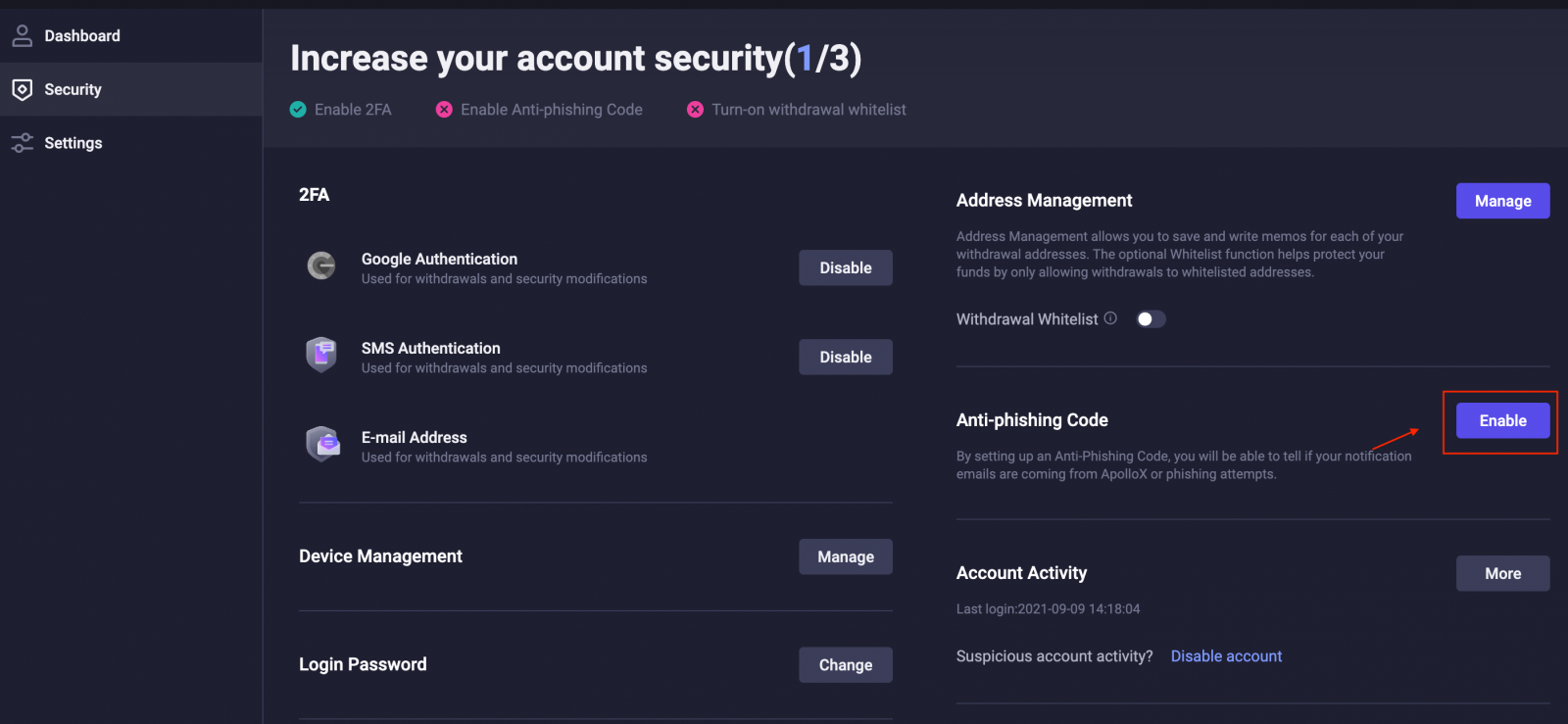
3. Fare clic su [ Crea codice antiphishing ].
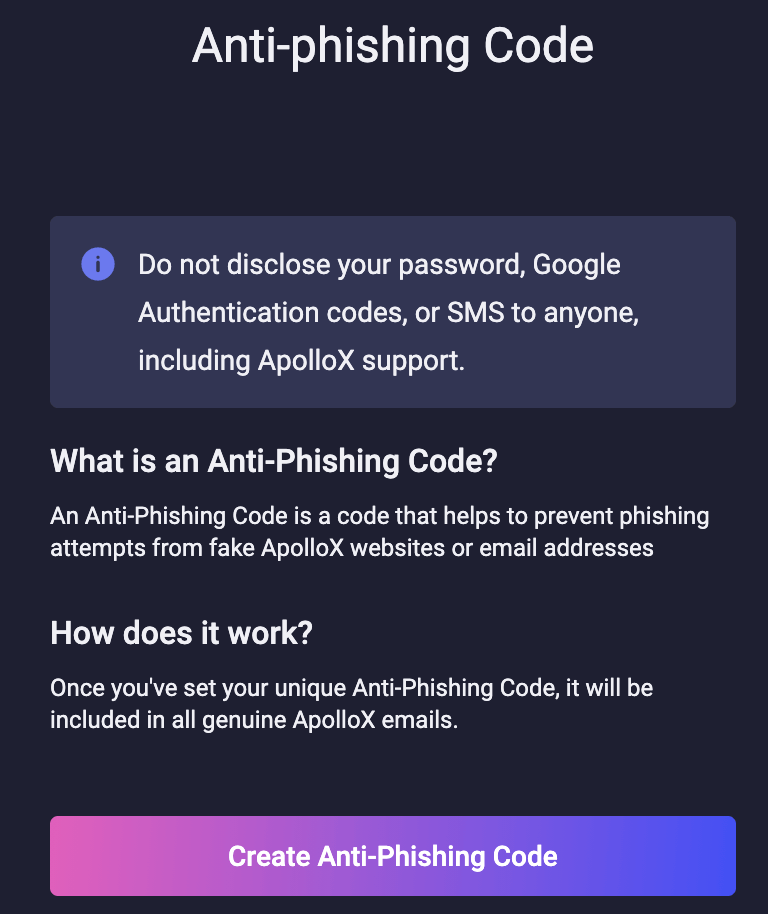
4. Immettere il codice anti-phishing che si desidera impostare e fare clic su [Invia].

5. Completa la verifica della sicurezza.
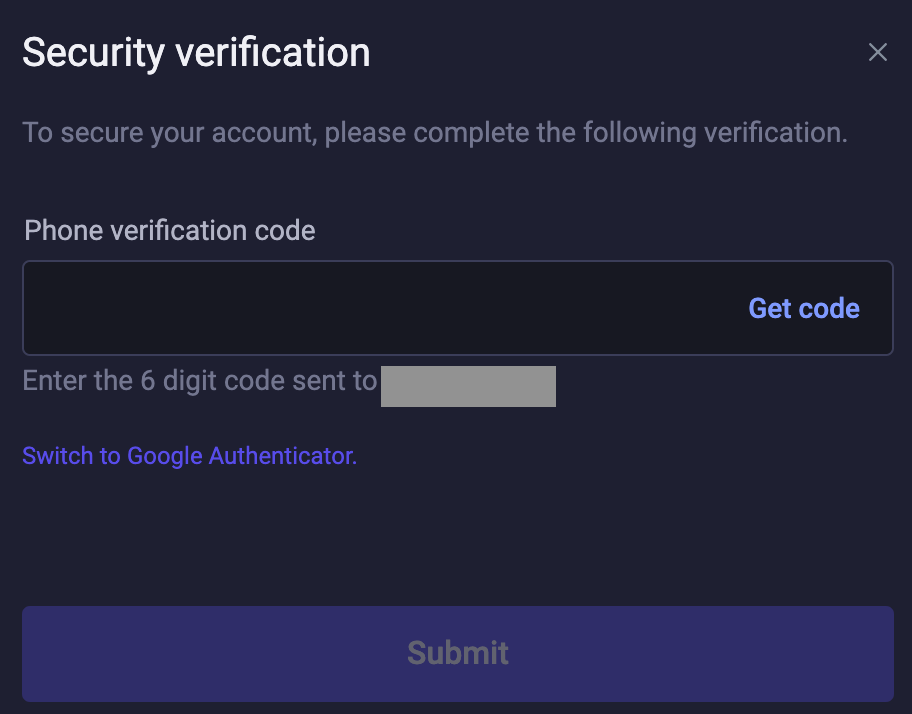
6. Una volta completata la verifica della sicurezza, puoi tornare alla pagina "Sicurezza" per visualizzare le informazioni aggiornate.
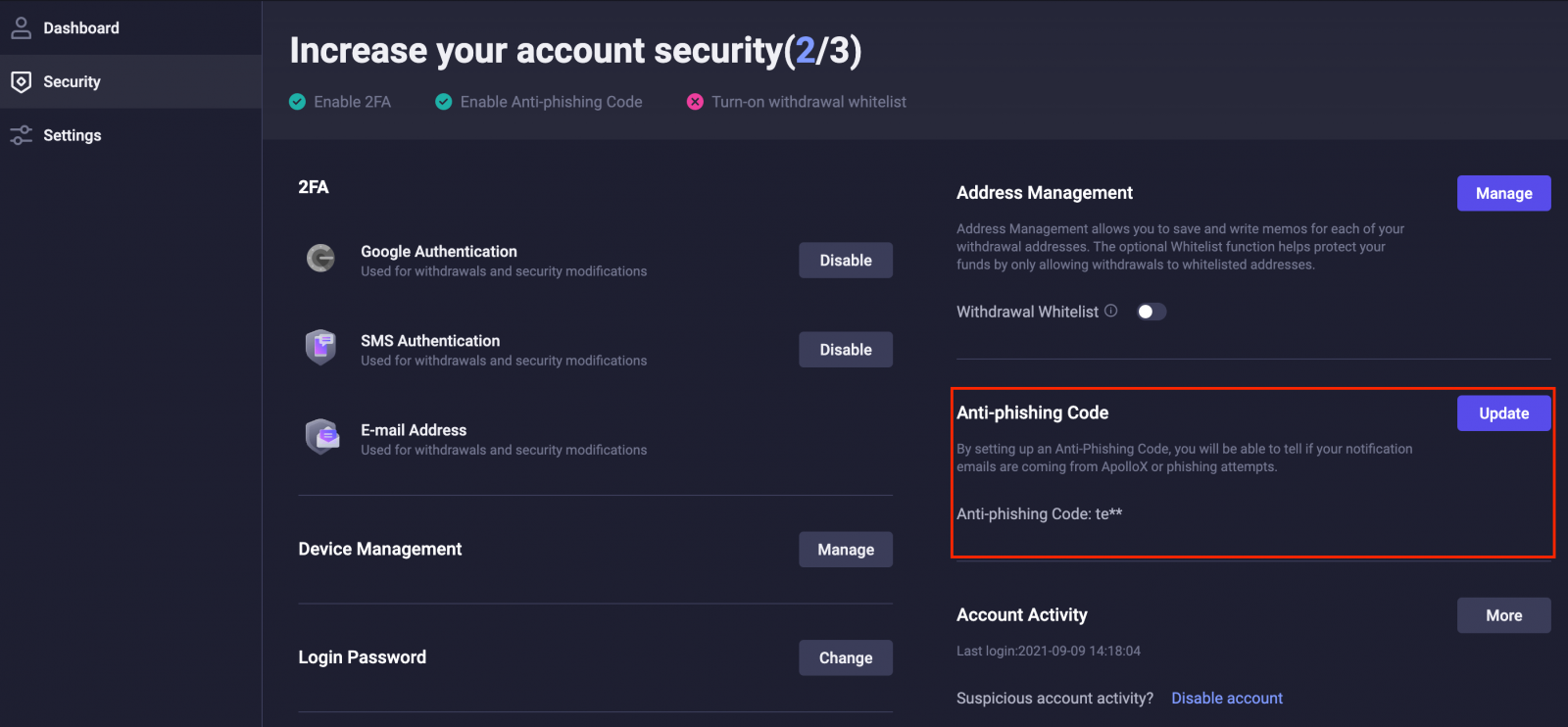
Aggiorna il tuo codice anti-phishing
ApolloX consiglia di modificare regolarmente il codice antiphishing per migliorare la sicurezza del tuo account.
1. Accedere al sito Web ufficiale di ApolloX, quindi fare clic sull'icona "Dashboard" e selezionare [Sicurezza].
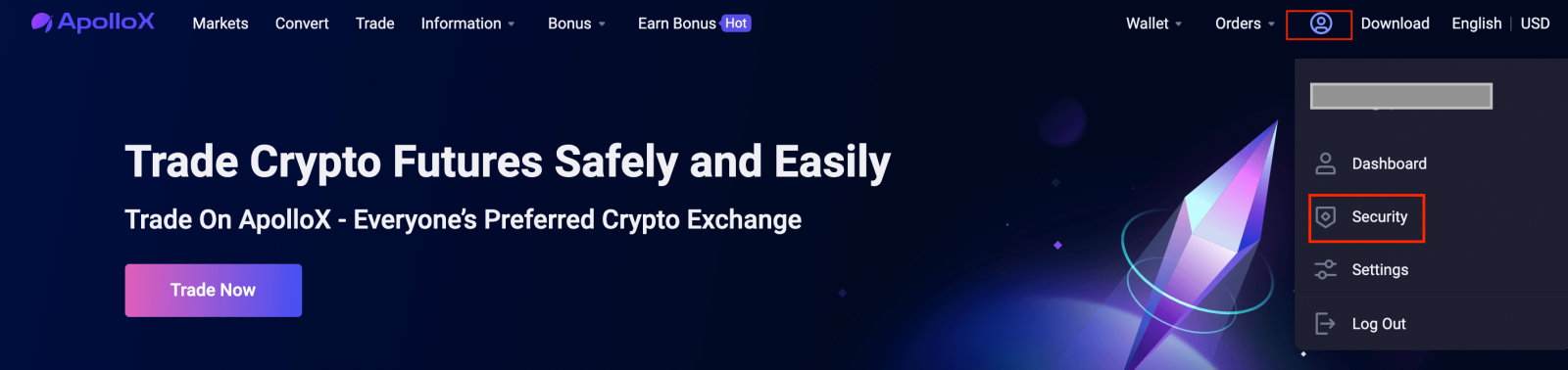
2. Vai alla sezione "Codice anti-phishing" nella pagina "Sicurezza" e fai clic su [Aggiorna].
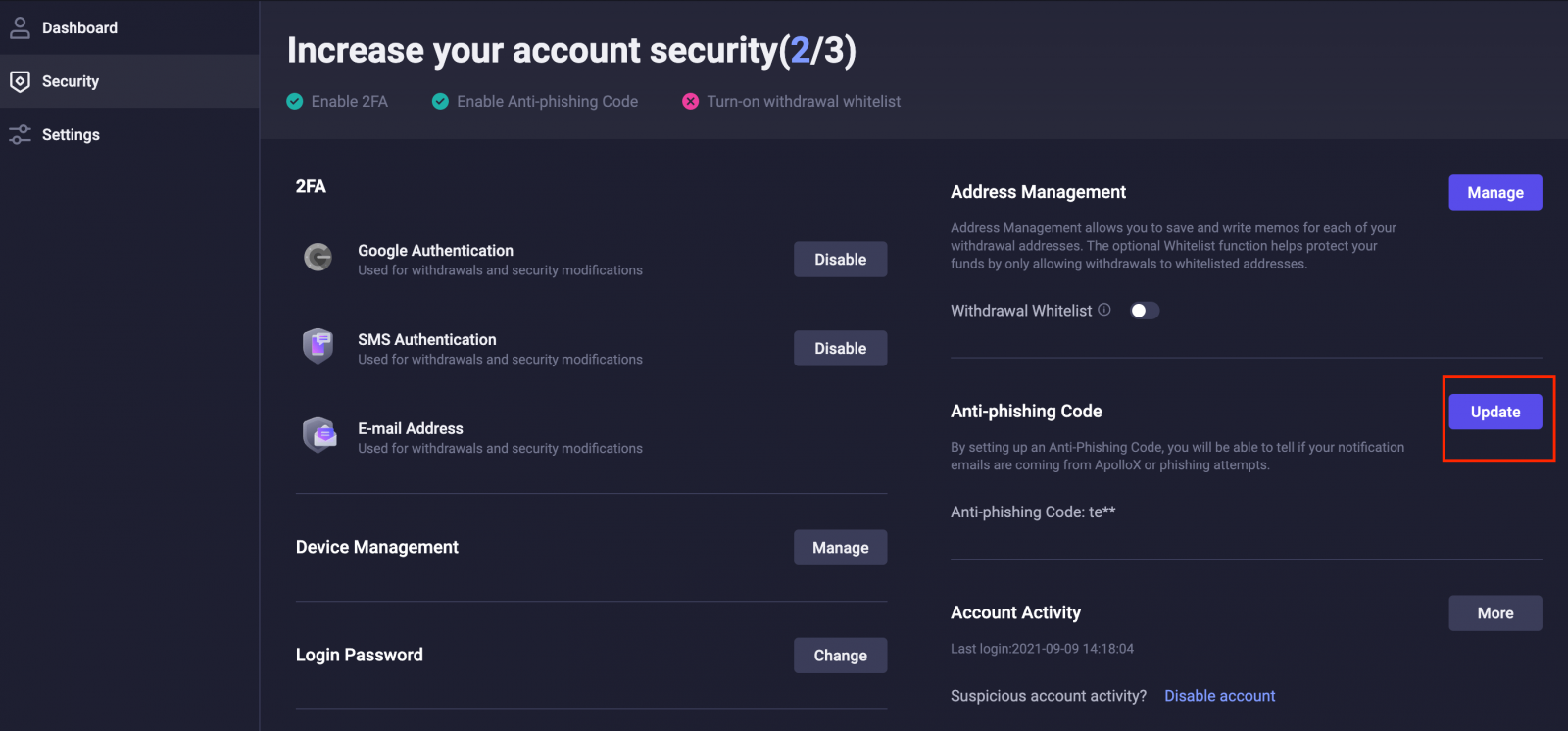
3. Fare clic su [Cambia codice].
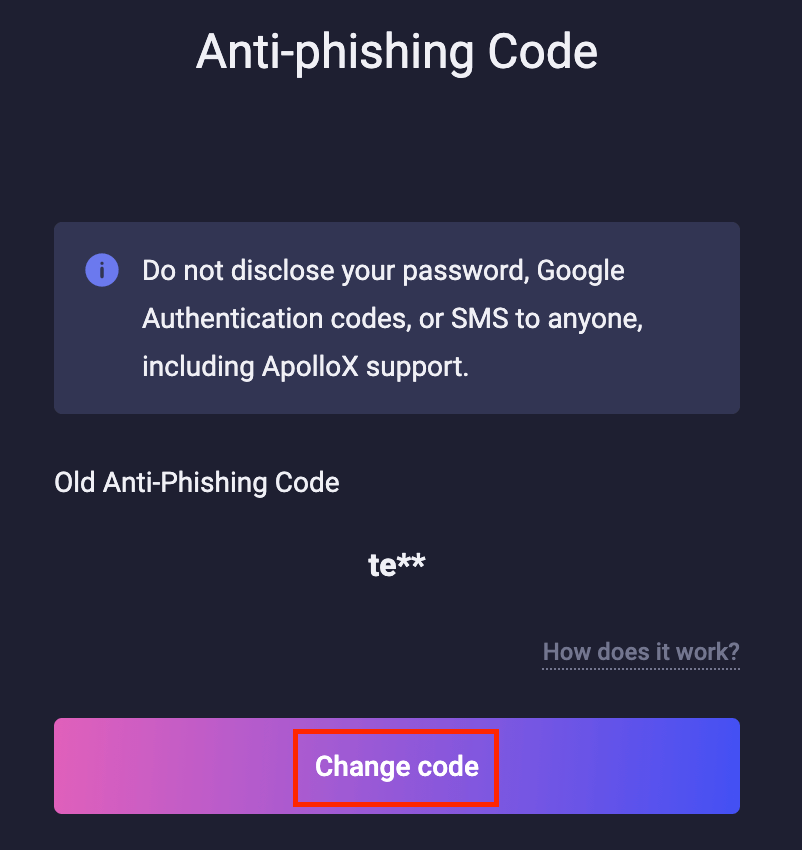
4. Immettere il nuovo codice antiphishing e fare clic su [Conferma modifiche].
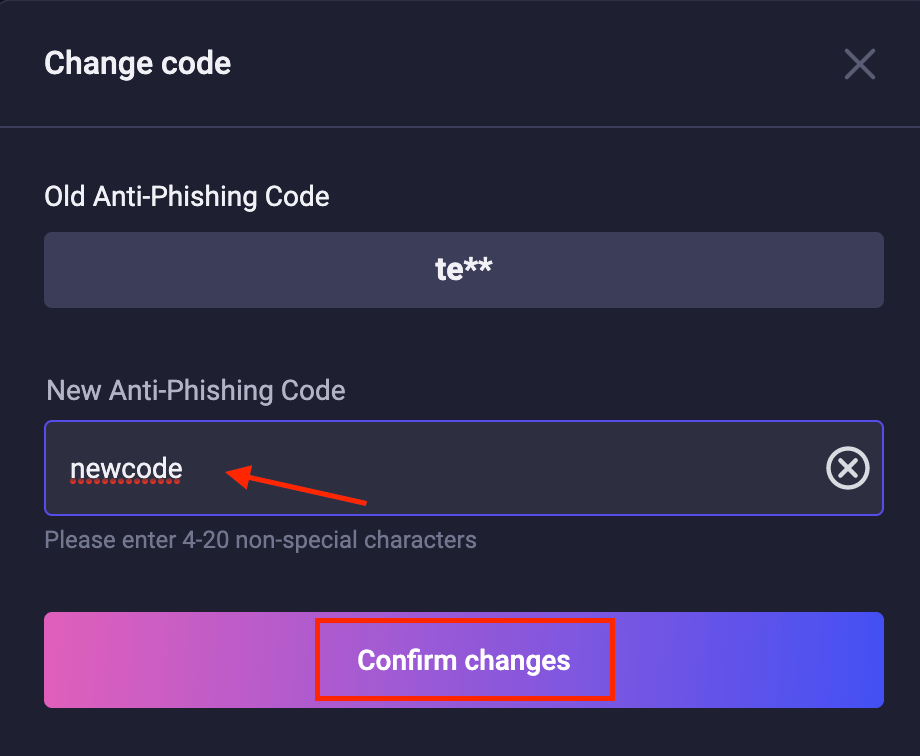
5. L'aggiornamento avrà effetto una volta completata la verifica della sicurezza.
- linguaggio
-
English
-
العربيّة
-
简体中文
-
हिन्दी
-
Indonesia
-
Melayu
-
فارسی
-
اردو
-
বাংলা
-
ไทย
-
Tiếng Việt
-
Русский
-
한국어
-
日本語
-
Español
-
Português
-
Français
-
Deutsch
-
Türkçe
Tags
apollox verifica l'identità
account di verifica apollox
apollox verifica l'e-mail di identità
indirizzo di verifica apollox
apollox verifica l'e-mail dell'account
apollox verifica il tuo account
verifica su apollox
apollox verifica il numero di telefono
apollox verifica il metodo di pagamento
apollox verifica il mio account
apollox verifica il mio id
apollox verifica le informazioni personali
documento di verifica apollox
verifica il tuo profilo apollox
verifica la tua identità apollox
verificare il profilo in apollox
verificare il mio account apollox
verificare il profilo apollox
account di verifica apollox
verifica conto apollox
verifica apollox
verifica in apollox
kyc conto apollox
account di verifica apollox
verifica dell'account apollox
verifica id apollox
verifica dell'indirizzo apollox
verificare la mia identità su apollox
verifica apollox kyc